Der Windows BSOD Fehler 0x0000013A ist auch unter dem Namen „KERNEL_MODE_HEAP_CORRUPTION“ bekannt. Sichtbar wird dieser Fehlercode nur bei einem Windows BlueScreen bzw. BSOD (Blue Screen of Death).
Wann tritt dieser BSOD 0x13A auf?
Der Windows Fehlercode „Kernel_mode_heap_corruption“ bzw. 0x13A ist ein schwerwiegender Fehler, der bei Windows-Betriebssystemen auftritt und zum BlueScreen führt. Dieser Fehler tritt normalerweise auf, wenn eine Anwendung bzw. eine App oder ein Treiber auf einen ungültigen oder beschädigten Speicherbereich zugreift, der vom Betriebssystemkern oder von einem Treiber reserviert wurde.
Wenn dieser Fehler auftritt, wird normalerweise eine „Blue Screen of Death“ (BSOD) Fehlermeldung angezeigt, die angibt, dass ein Problem aufgetreten ist und dass der Computer neu gestartet werden muss. Der genaue Fehlercode kann je nach Windows-Version und Ursache des Fehlers variieren.
Treiberfehler ausschließen und Treiber aktualisieren
Ein häufiger Grund für den Fehler „Kernel Mode Heap Corruption“ ist ein fehlerhafter Treiber, der auf einen ungültigen Speicherbereich zugreift oder Speicherlecks verursacht. In diesem Fall kann es erforderlich sein, den betreffenden Treiber zu aktualisieren oder zu deinstallieren.
Zunächst solltet Ihr die installierten Windows auf Aktualität prüfen. Dies ist am einfachster über den Windows Gerätemanager möglich. Der Aufruf des Geräte-Managers erfolgt am schnellsten über die Tastenkombination Windows-Taste + „R“ und dem Befehl „devmgmt.msc„.
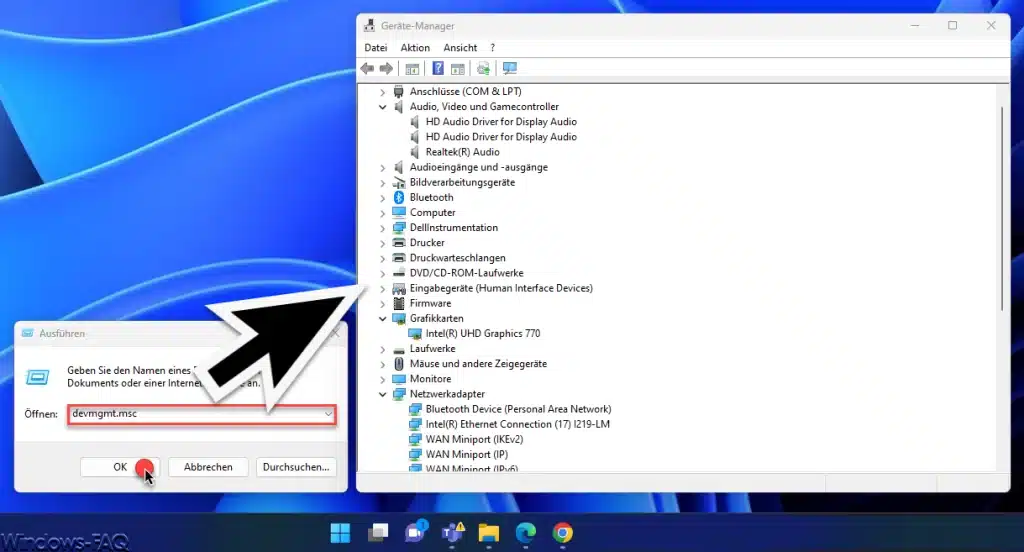
Habt Ihr in der letzten Zeit Treiberupdates durchgeführt, so kann auch ein neu installierter Treiber der Verursacher des Fehlers 0x0000013A. In diesem Fall hilft ein sogenannter Treiber Rollback, mit dem Ihr zum zuletzt installierten Gerätetreiber zurückkehren könnt.
Unsignierte Treiber
Oftmals sind auch unsignierte Treiber Schuld an diesem BSOD sein. Ein unsignierter Treiber ist ein Gerätetreiber für einen Computer, der nicht von einer zertifizierten Autorität digital signiert wurde. Digitale Signaturen dienen dazu, die Integrität und Sicherheit von Treibern und anderen ausführbaren Dateien zu gewährleisten, indem sie bestätigen, dass sie von einem vertrauenswürdigen Entwickler stammen und nicht manipuliert wurden. Wenn ein Treiber nicht signiert ist, kann das Betriebssystem den Treiber möglicherweise nicht laden oder eine Warnung anzeigen, da dies ein potentielles Sicherheitsrisiko darstellt. Windows liefert aber Tools mit, mit dem Ihr unsignierte Treiber unter Windows finden könnt.
Bios, UEFI und Firmware Updates
Sollet Ihr den Fehler 0x0000013A erhalten, so ist es ratsam, dass Bios bzw. UEFI auf den aktuellsten Stand zu bringen und auch alle anderen Firmware Updates zu installieren. In der Regel erhaltet Ihr alle notwendigen Updates direkt von der Support Webseite Eures Hardware-Herstellers.
Microsoft hat für seine Surface Geräte eine zentrale Webseite für den Download der Surface Firmware und Treiber zur Verfügung gestellt. Aber auch andere Hersteller wie HP oder DELL liefern regelmäßige Treiberupdates für Ihre PCs, Notebooks und Windows Tablets.
Vorsicht bei Treiber Update über Windows Update
Microsoft liefert über die integrierte Windows Update Funktion auch gerne Treiberupdates mit. Dies ist zwar sehr angenehm, kann aber auch zu Problemen führen. Sollte bei Euch der Fehler 0x0000013A auftreten, so ist im Windows Updateverlauf zu prüfen, ob vielleicht in junger Vergangenheit ein Treiberupdate über Windows Update durchgeführt wurde.
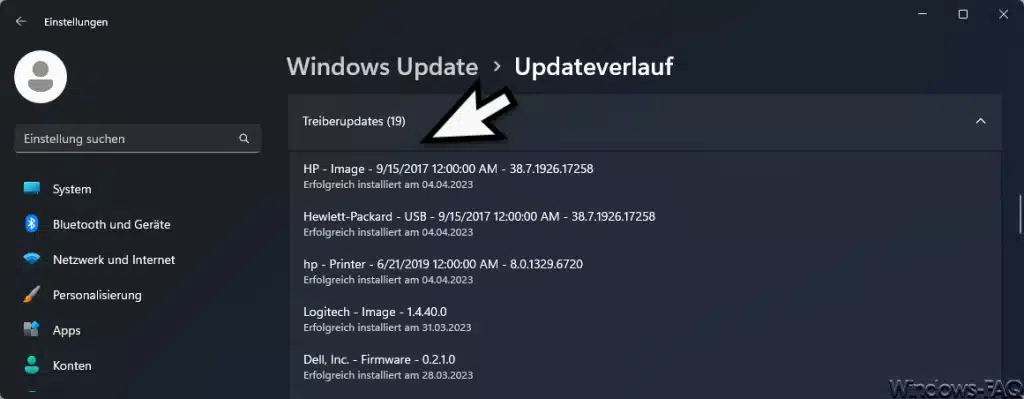
In diesem Fall ist ggf. ein Treiber Rollback (siehe oben) durchzuführen oder von der Herstellerseite der Hardwarekomponente ein anderer Treiber herunterzuladen und zu installieren. Die automatische Treiber Installation über Windows Update lässt sich übrigens auch deaktivieren.
Problem mit dem RAM (Hauptspeicher) ausschließen
Es ist auch möglich, dass ein Hardwareproblem, wie eine beschädigte Festplatte oder ein defekter Arbeitsspeicher, den Fehler 0x13A KERNEL_MODE_HEAP_CORRUPTION verursacht. In diesem Fall ist es wichtig, die Hardwarekomponenten des Systems zu überprüfen und gegebenenfalls auszutauschen.
Windows liefert mit dem Befehl MDSCHED ein Tool zur RAM Diagnose mit. Damit könnt Ihr Euren PC auf RAM Probleme testen und ggf. defekte RAM-Module austauschen.
Fazit
Zusammenfassend ist der Fehler „KERNEL_MODE_HEAP_CORRUPTION“ ein ernstes Problem, das auf eine Reihe von Ursachen zurückzuführen sein kann. Eine gründliche Diagnose und Problembehandlung sind erforderlich, um das Problem zu lösen und die Stabilität des Systems wiederherzustellen.
– Windows Fehler 0x800700AA
– Windows Update Fehler 0x80071160
– Windows Fehler 0x800706be
– BlueScreen WDF_VIOLATION
– Windows Update Fehler 0x800f0986
– Druckerfehler 0x00000bc4
– Special Pool Detected Memory Corruption BSOD
























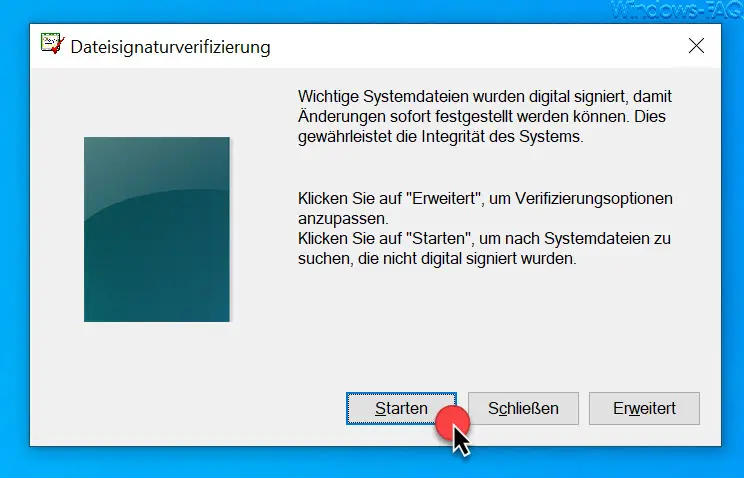
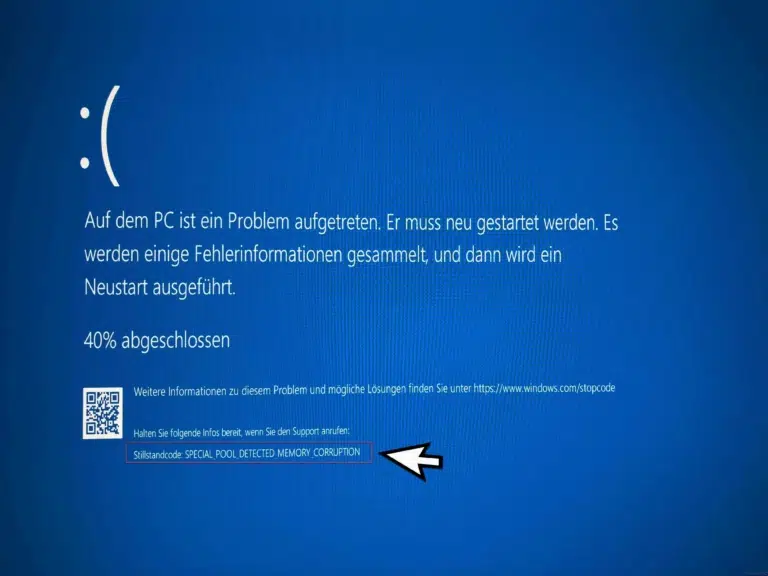


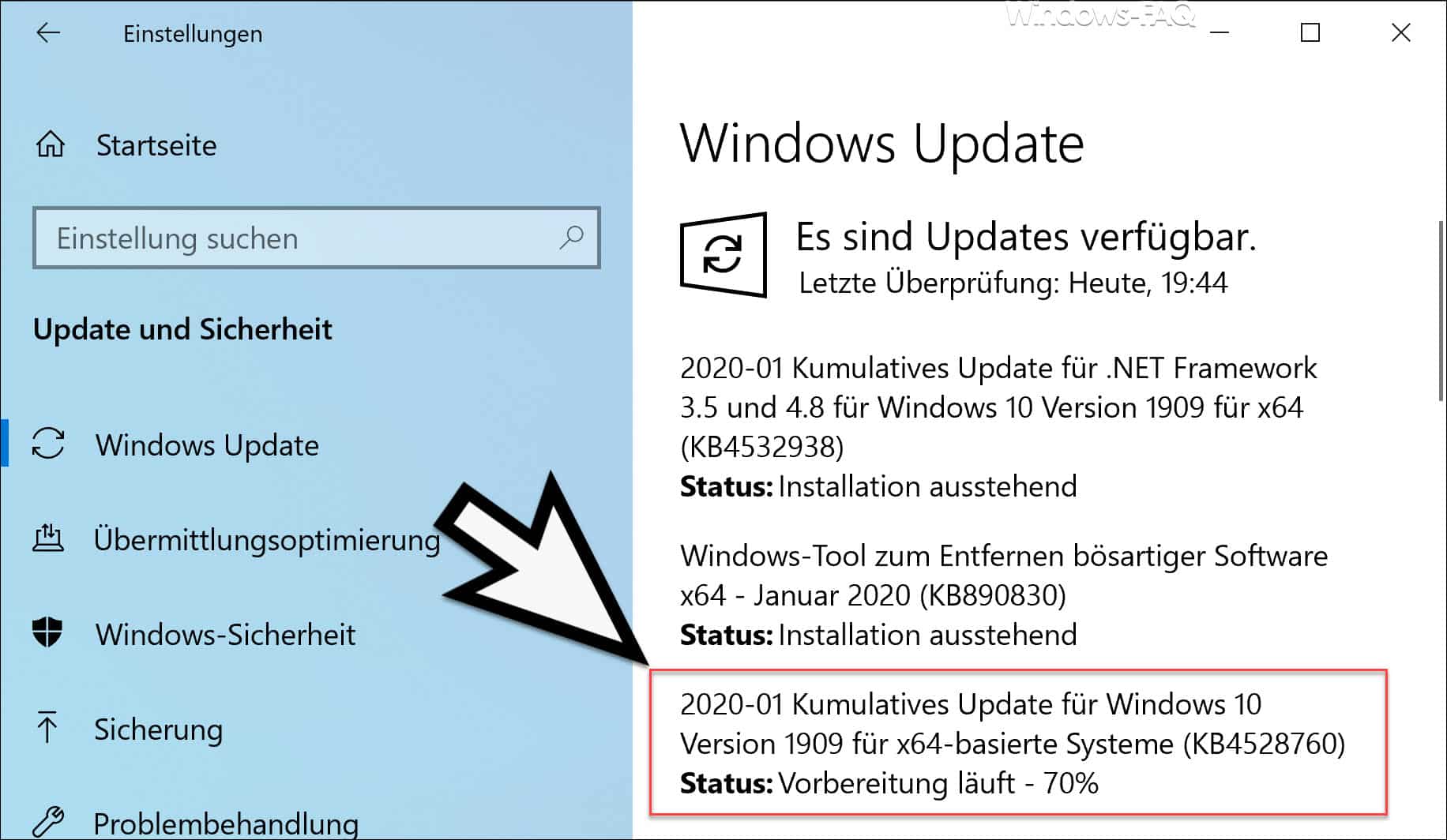
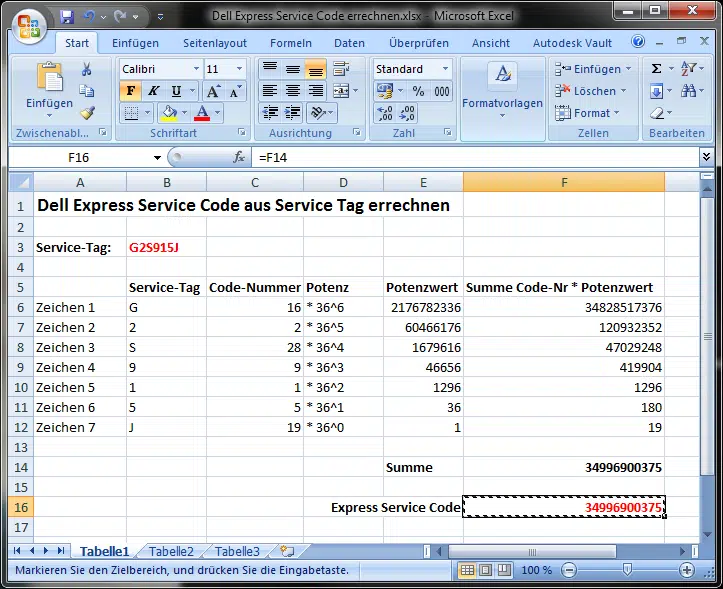





Neueste Kommentare